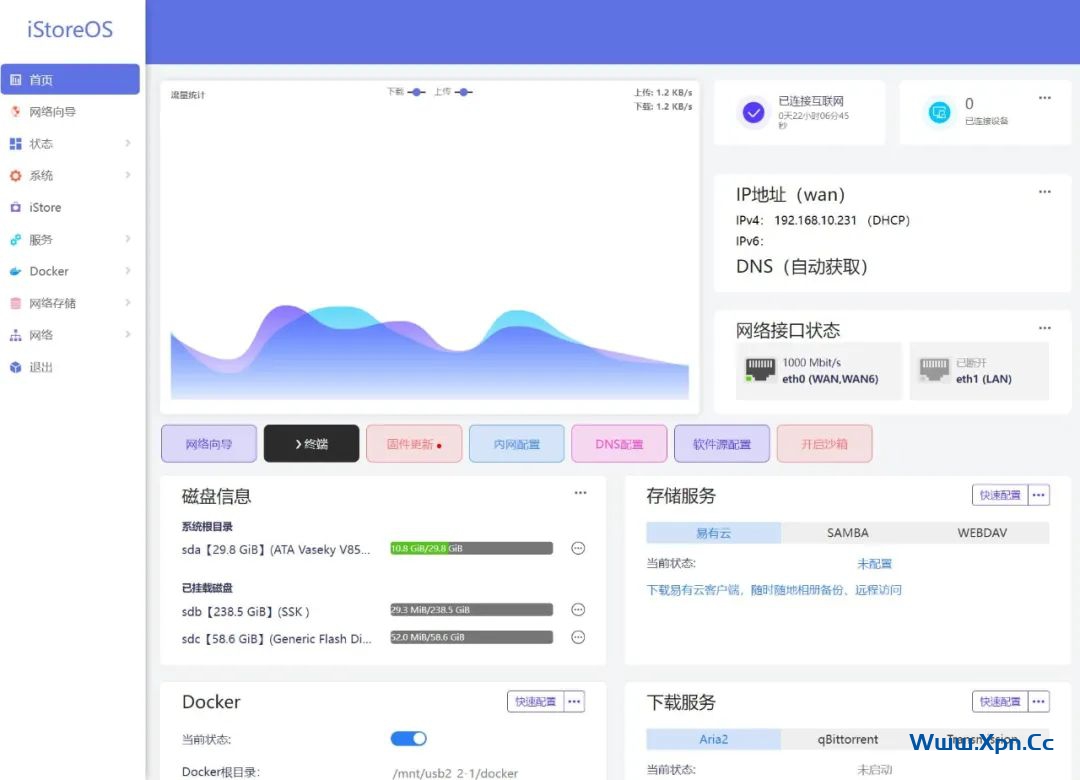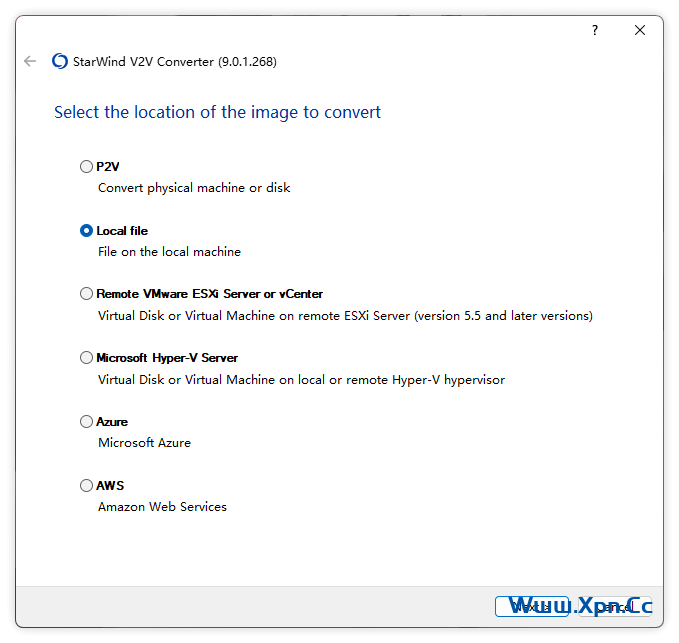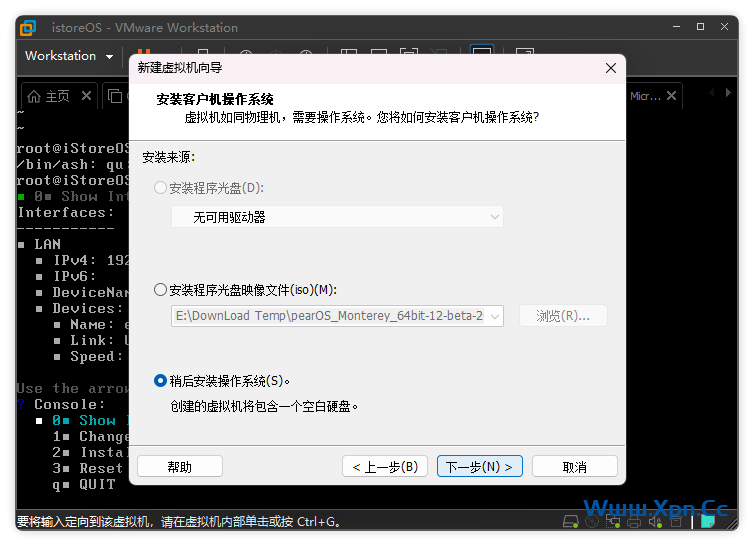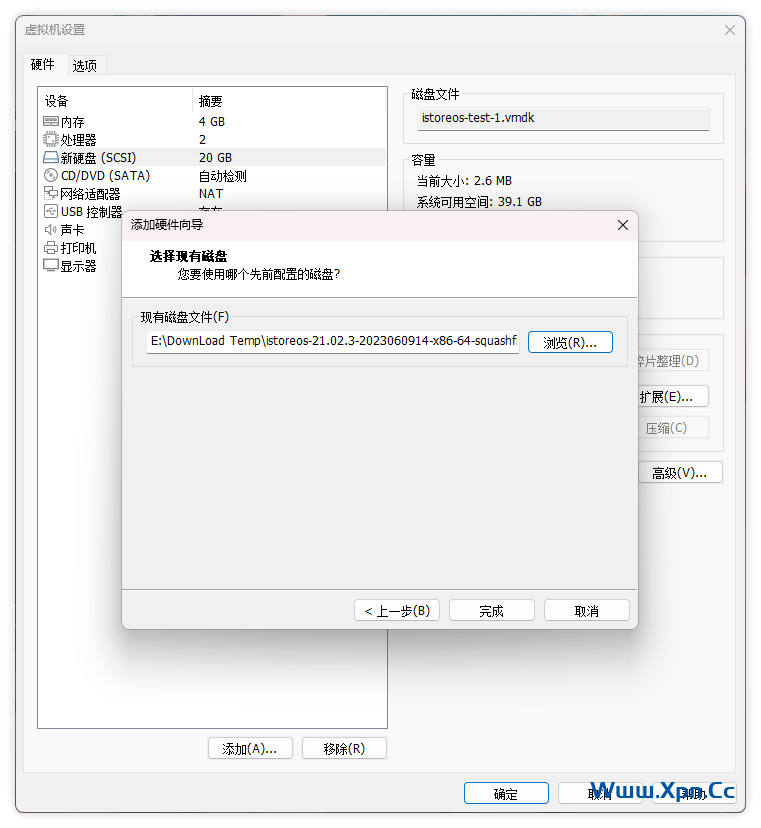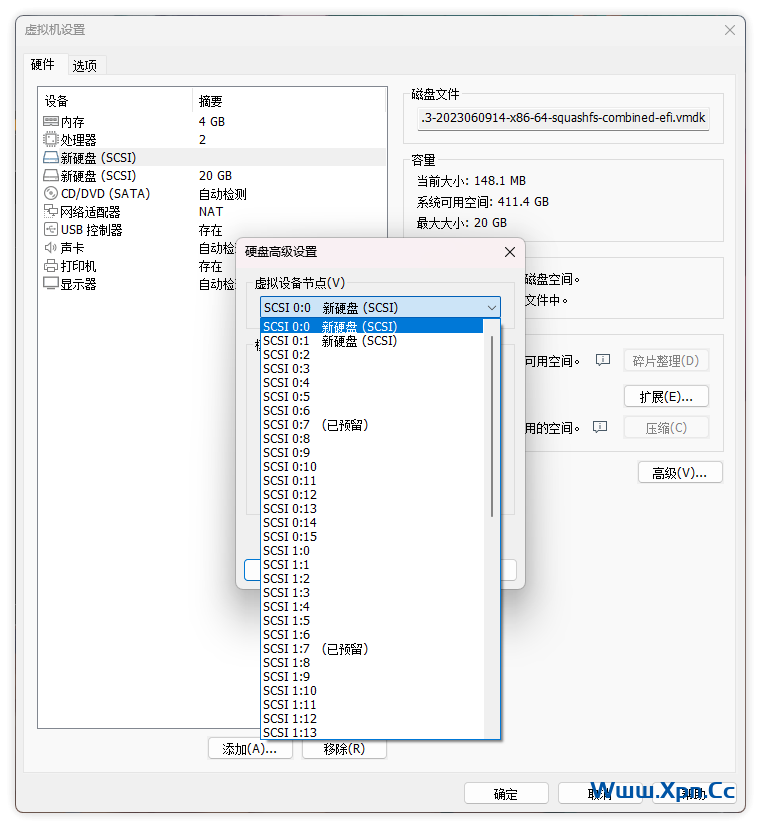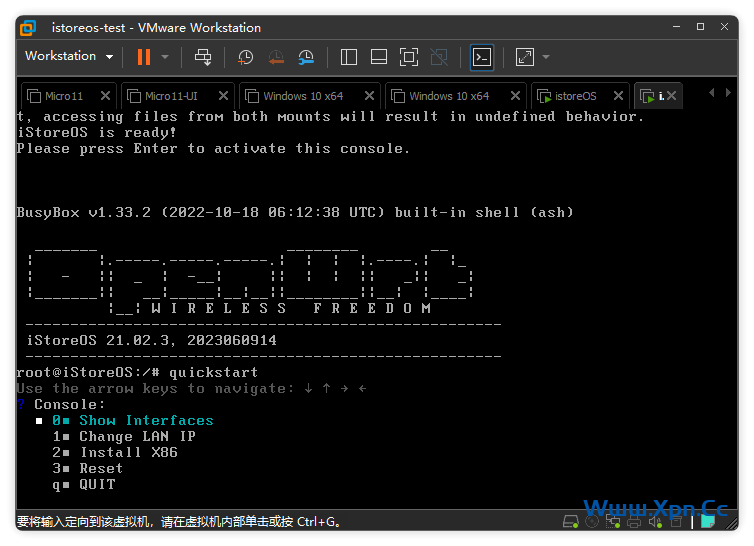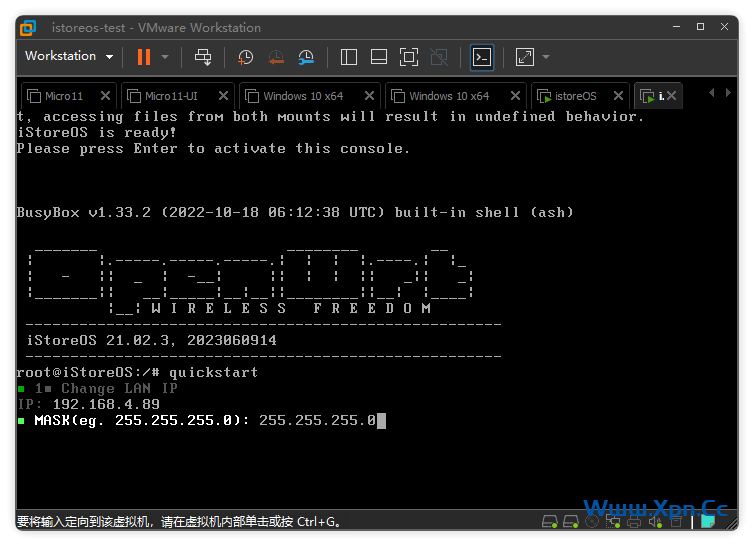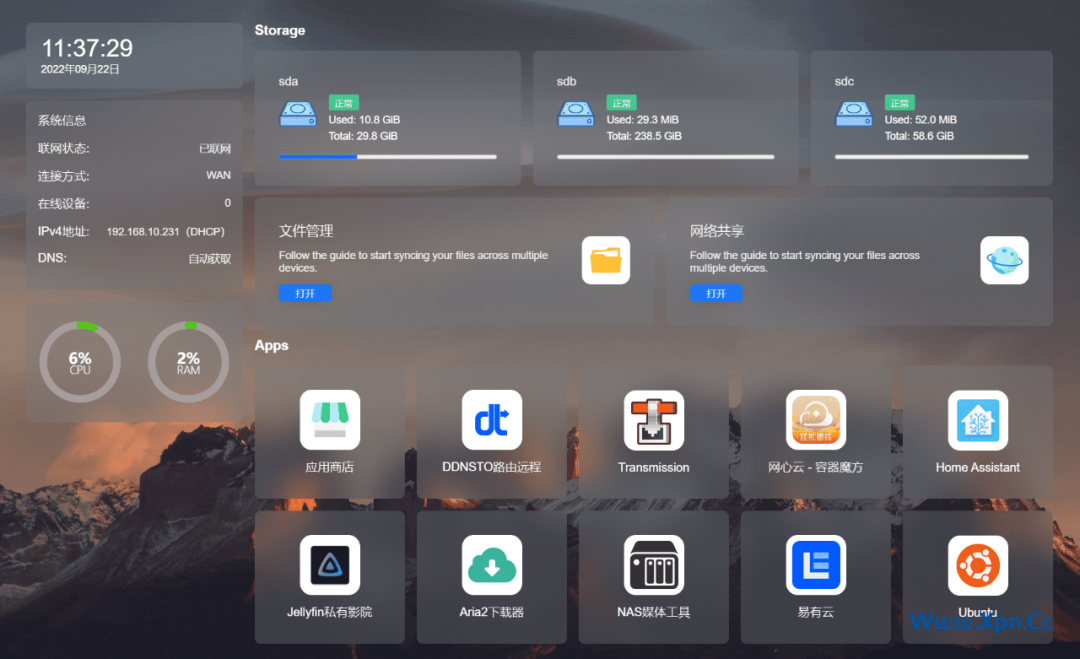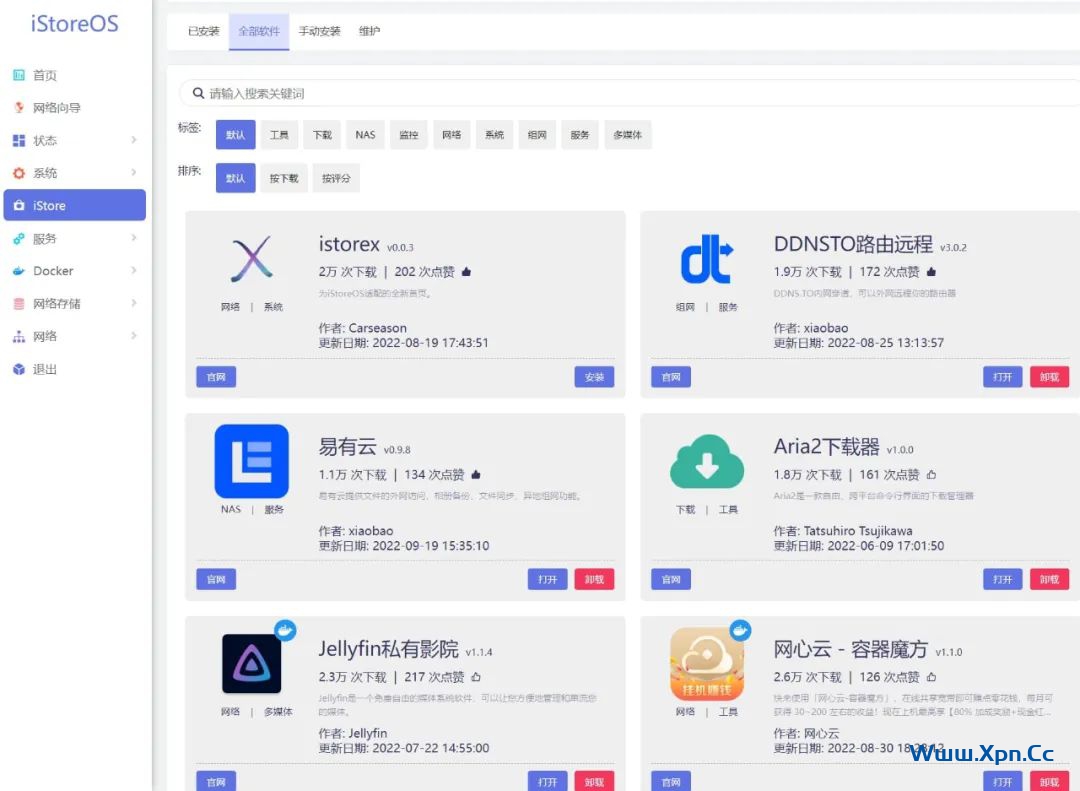iStoreOS是一款基于Openwrt深度开发的软路由系统,非常适合轻型NAS系统和初学者用户。它支持多种软路由型号,并可以在物理机或虚拟机上安装。安装过程相对简单,只需要下载镜像并进行相应的设置。安装完成后,还需要修改与路由器相同的IP地址。用户可以根据自己的需求选择极客版本、小白路由版本或轻型NAS版本来使用。除了提供详细的官方教程外,用户还可以方便地在应用商店中安装各种插件。更多信息可访问iStoreOS的官方网站和官方教
因为不想把数据存储到网盘,所以更多人会选择搭建家庭 NAS 服务器。可以用来备份文件、同步文件、家庭影音中心等等。
NAS 系统的选择也很多,例如:OpenMediaVault、CasaOS 等。而今天分享的「iStoreOS」这个基于 Openwrt 深度开发的系统,它适合轻 NAS 系统,以及各项基础设置都加入了向导模式,支持软件中心等,非常适合刚入门的 NAS 新手用户。
iStoreOS介绍
目前「iStoreOS」适配了主流热门的各种软路由型号,包括有:R2S、R4S、R5S、R68S、T68M、H66K/H68K/H69K、R86S-B3/G3/U3,当然也支持X86 物理机/虚拟机,你可以用你闲置的电脑或者虚拟机来安装。
iStoreOS安装
如果你是物理机安装,那么很简单,下载好镜像,电脑上用 rufus 做 USB 启动盘。电脑设置 U 盘启动开始安装即可。
虚拟机安装的话,比较麻烦点,需要「starwindconverter」工具转换镜像成 VMware 或者 Hyper-v 支持的格式。
如需要其它格式自己下载工具后转换。然后运行 VMware – 新建立虚拟机向导 – 选择稍后安装操作系统,之后根据自己情况设置硬件相关配置就行了。
虚拟机建立好后,先不要启动,点击编辑虚拟机 – 添加 – 硬盘 – 选择现有的磁盘 – 选择「iStoreOS」转换好的 vmdk 文件 – 完成。
接着点击高级 – 确保新增的硬盘处于 SCSI 0:0 位置,如果不是这个位置,可以手动修改。
然后启动系统,等待启动完毕,可以输入 quickstart 命令,接着选择 Install X86 开始安装。
安装好后,还需要修改跟你路由器同网段的 IP 地址。「iStoreOS」默认提供的是 http://192.168.100.1,用户为:root,密码为:password。
这里同样输入 quickstart 命令,接着选择 change LAN IP,然后输入 IP 地址。然后重启。
接着打开浏览器输入你修改好后的 IP 地址访问,你可以作为极客版本、小白路由版本、轻 NAS 版本来使用。官方都有详细的介绍,这里就不多说明了。
在应用商店里安装各种插件比较方便。因为系统底层是 OpenWrt ,你也可以用命令的方式通过 opkg 来安装软件。
- 官方网站:
https://www.istoreos.com - 官方教程:
https://doc.linkease.com/zh/guide/istoreos
 飞鱼博客
飞鱼博客